修复:在 Xbox 控制台上验证您的 EA Play 订阅状态时出现问题
在本文中,我们将尝试解决 Xbox 用户在运行 FIFA 23 游戏后遇到的“验证您的 EA Play 订阅状态时出现问题”错误。

Xbox 用户在运行《Fifa 23》游戏后遇到错误“验证您的 EA Play 订阅状态时出现问题”,他们对游戏的访问受到限制。如果您遇到此类问题,可以按照以下建议找到解决方案。
为什么我遇到了 FIFA 23 验证您的 EA Play 订阅状态时出现问题?
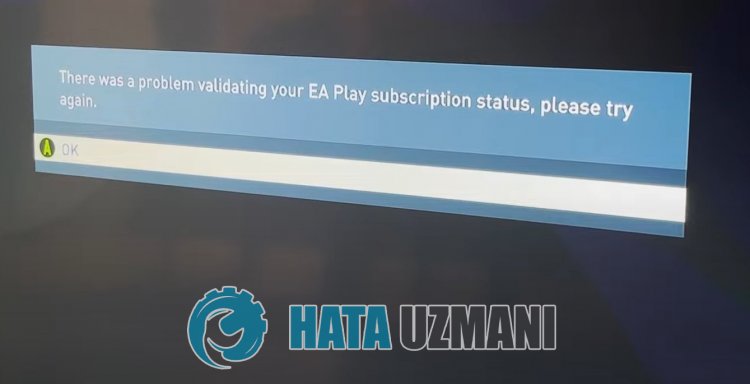
此错误通常发生在您注册的 Xbox 帐户无法读取,限制您访问游戏的情况下。当然,我们可能会遇到这样的错误,不仅仅是因为这个问题,还有很多问题。为此,您可以按照以下建议解决问题。
Fifa 23 验证您的 EA Play 订阅状态时出现问题错误如何修复
我们可以按照以下建议解决此错误。
1-) 删除游戏存档
游戏注册数据的问题可能会导致您遇到类似这样的各种错误。为此,我们可以通过清除注册表数据来解决问题。
- 打开您的游戏库,点按“FIFA 23”并点击“管理游戏和插件”。
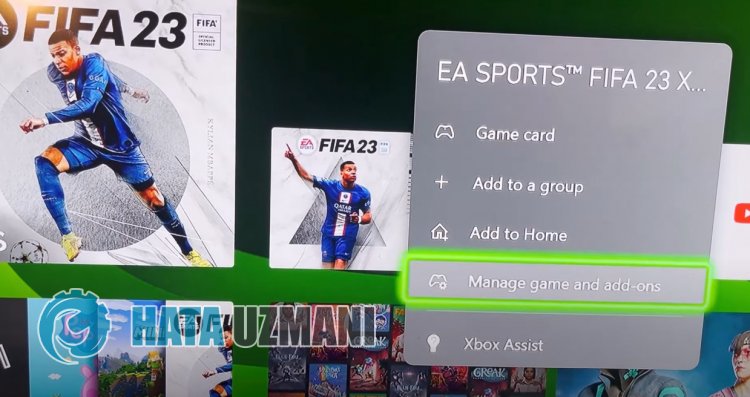
- 在打开的屏幕上点击“保存数据”选项。
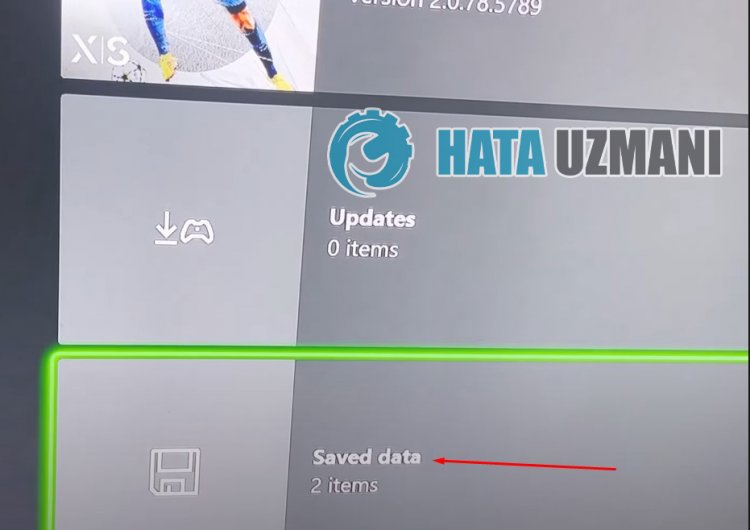
- 之后,触摸您的个人用户。
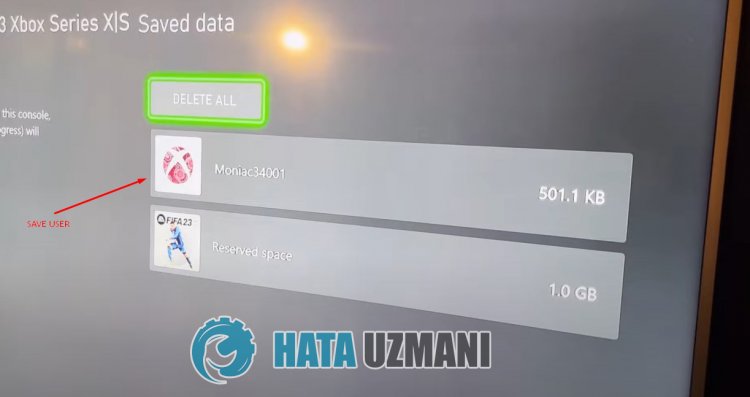
- 在打开的屏幕上点击“Delete Everywhere”选项并执行删除。
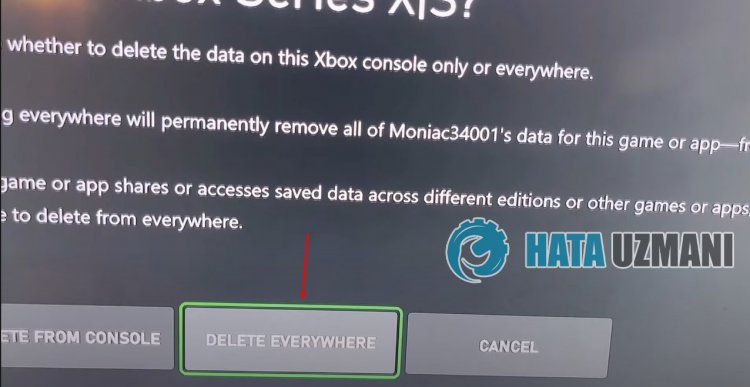
执行此操作后,您可以运行游戏并检查问题是否仍然存在。
2-) 清除游戏保留区
我们可以通过清除游戏的保留区域来消除问题。为此,请按照以下步骤操作。
- 以同样的方式,打开您的游戏库,点击游戏“FIFA 23”,然后点击“管理游戏和插件”。
- 在打开的屏幕上点击“保存数据”选项。
- 执行此操作后,点按“预留空间”。
- 在打开的屏幕上单击“清除保留空间”选项并执行清理过程。
执行该过程后,您可以运行游戏并检查问题是否仍然存在。
3-) 创建访客帐户
在我们遇到的错误中,EA 软件指出我们的帐户没有看到它,即使它有订阅。通过创建访客帐户,我们可以运行游戏并连接到我们注册的个人帐户,读取我们的订阅状态并访问游戏。
- 让我们按下 Xbox 按钮打开菜单。
- 点击左上角的用户个人资料。
- 完成此过程后,让我们点击“添加或切换”选项。
- 让我们通过点击新窗口中的“添加访客”选项来打开一个新的访客帐户。
- 让我们打开来宾帐户并运行 FIFA 23 游戏。
完成此过程后,游戏会提示您尚未购买此游戏,再次点击Xbox按钮,点击左上角头像,选择我们购买的用户并进行登录过程。
4-) 添加其他帐户
我们可以通过打开不同的 Xbox 帐户来解决此问题,以便 EA 软件可以读取您的帐户并重新连接到您购买的帐户。
- 让我们按下 Xbox 按钮打开菜单。
- 点击左上角的用户个人资料。
- 完成此过程后,让我们点击“添加或切换”选项。
- 让我们在新窗口中点击“Add New”选项来打开一个新的访客帐户。
创建新帐户后,登录该帐户并在您的库中选择 FIFA 23 游戏。在此过程中,Xbox 会告诉您您的帐户中没有此类游戏。完成此过程后,请返回并再次连接到您购买的用户帐户并运行 FIFA 23 游戏以检查问题是否仍然存在。
5-) 检查您的 Xbox Live 连接
您的 Xbox Live 连接的其他问题可能会导致我们遇到此类问题。为此,我们可以通过检查 Xbox Live 连接来查看导致问题的原因。
- 按下控制器上的 Xbox 按钮。
- 在打开的屏幕上单击“配置文件和系统”选项。
- 在菜单中选择“设置”,然后点击“常规”。
- 然后在打开的屏幕上点击“网络设置”并选择“测试网络连接”。
在此过程之后,我们可以检查您的网络连接并了解导致问题的原因。
6-) 检查 Xbox Live 服务
在 Xbox Live 服务上执行的维护工作可能会导致您遇到此类错误。为此,请检查 Xbox Live 服务 以查找找出导致问题的原因。我们可以理解。如果您看到中断,您将看到清除中断的特定日期范围。在此过程之后,我们无能为力。
7-) 重新启动您的控制台
Xbox 控制台可能会出现各种问题。为此,我们可以通过重新启动您的控制台来防止这些问题。为此,请单击控制器中间的 Xbox 按钮。在打开的屏幕上单击“重新启动控制台”并重新启动您的控制台。在此过程之后,您可以检查问题是否仍然存在。
8-) 更改 DNS 地址

我们可以通过更改dns地址来解决问题,以解决此类网络问题。
- 按下控制器上的 Xbox 按钮。
- 在打开的屏幕上选择“个人资料和系统”选项,然后打开“设置”菜单。
- 在菜单中选择“General”,然后点击“Network Settings”。
- 然后在打开的屏幕上点击“高级网络设置”并选择“DNS设置”。
- 完成此过程后,选择“手动”选项并定义以下 dns 地址。
- 主要:8.8.8.8
- 中学:8.8.4.4
执行该过程后,您可以检查问题是否仍然存在。
9-) 启用家庭 Xbox

简介 Xbox 插件可确保使用您使用的 Xbox Live 帐户的任何人都可以使用他们已安装的游戏和应用程序,即使该人未登录。我们可以通过激活这个插件来解决这个问题。
- 按下控制器上的 Xbox 按钮。
- 在打开的屏幕上选择“个人资料和系统”选项,然后打开“设置”菜单。
- 通过选择菜单中的“常规”选项启用“登录我的 Xbox”选项。
执行此操作后,您可以运行游戏或应用程序并检查问题是否仍然存在。
是的,朋友们,我们已经解决了这个标题下的问题。如果您的问题仍然存在,您可以进入我们的FORUM平台询问您遇到的错误。








![如何修复 YouTube 服务器 [400] 错误?](https://www.hatauzmani.com/uploads/images/202403/image_380x226_65f1745c66570.jpg)


















